0x000000a5蓝屏完美解决方案图解
不少的用户们在使用电脑的时候,有时候会遇到蓝屏的情况,且会提示代码0x000000a5,那么这个问题需要怎么解决呢,那就快来看看详细的教程吧~
0x000000a5蓝屏怎么办:
方法一:
1、在开机的时候,一直按F2热键进入到BIOS界面。然后找到“Security”分类,
选择“Secure Boot”,将其设置为“Disabled”,
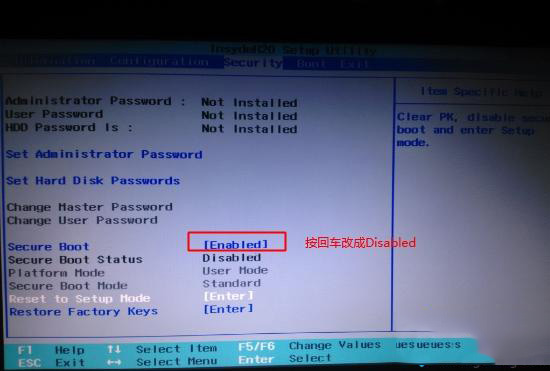
2、然后切换到“Exit”界面,找到“OS Optimized Defaults”将其设置成“Disabled”或“Other OS”
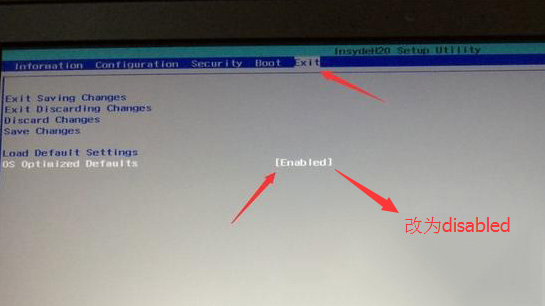
3、找到“Load Default Settings”并按下回车进行加载,加载完成后,按下“F10”保存,然后按F2再次进入bios。
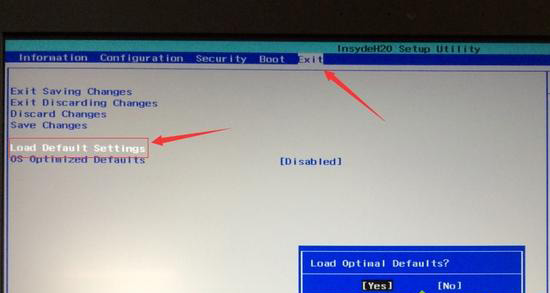
4、在“Boot”分类中,找到“Boot Mode”,将UEFI改成“Legacy Support”。
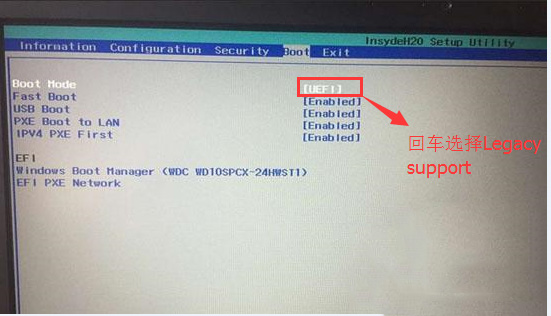
5、然后再将“Boot Priority”设置成为“Legacy First”,然后按下F10保存。
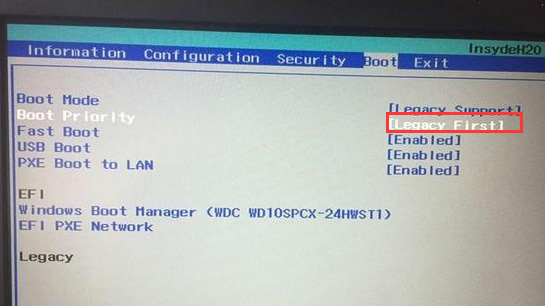
6、然后将制作好的U盘启动盘插在电脑上,重启后一直按F12,进入U盘PE系统后,即可开始重装。
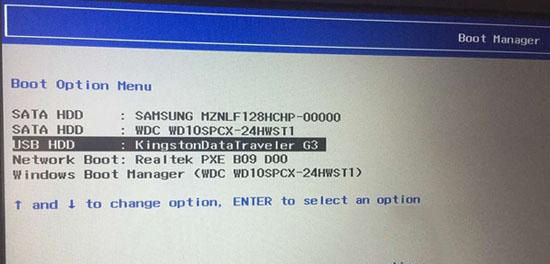
方法二:
1、电脑出现开机画面后,首先按F2进入BIOS,
到EXIT把OS optimized Defaults里默认Win8 64bit改成Other
OS 。
2、然后将“Load Default settings”打开,点击确定,
3、完成前两步的操作后按F10保存,然后重启继续F2进入BIOS,
Boot这里Boot Priority默认UEFI First改成Legacy
First,表示传统启动方式.
4、Secure Boot改成Disabled,禁用安全启动
5、CSM改成Enable或Yes,表示兼容。
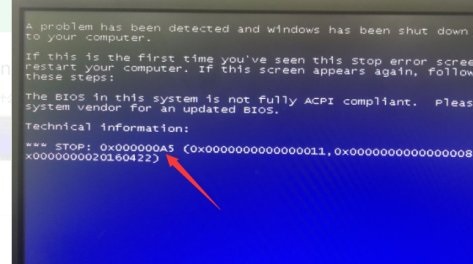
方法三:
1、检查电脑的显卡金手指有没有损坏和氧化;
2、看看其他硬件连接有没有松动等情况,一般硬件出现问题也会导致蓝屏;
方法四:
1、在Windows搜索栏输入“系统还原”,选择“创建还原点”。
2、点击“系统还原”。
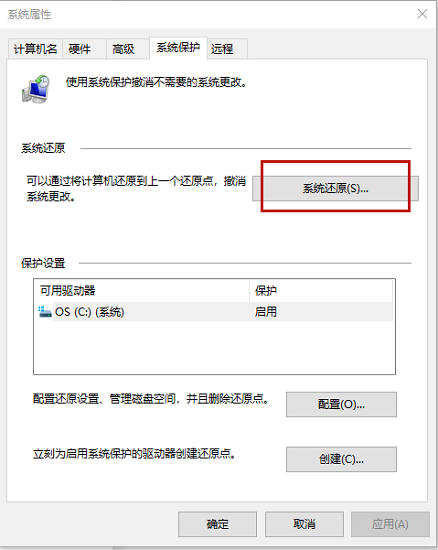
3、选择“推荐的还原点”,或选择另一还原点,点击下一页。
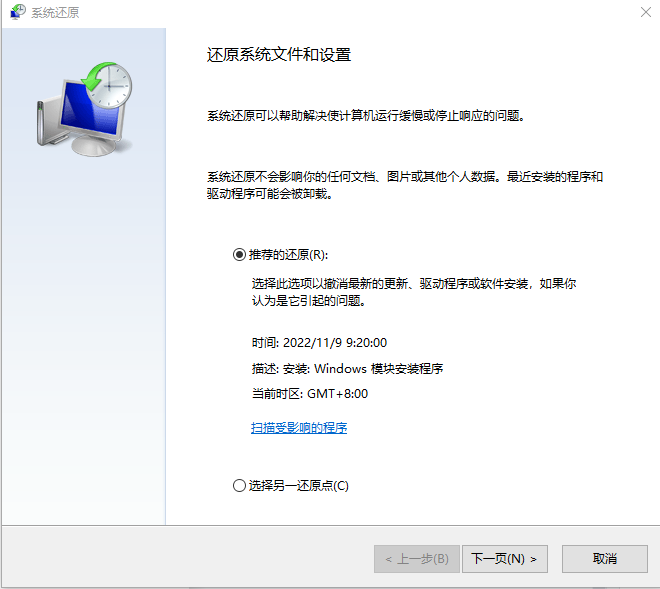
最新推荐
-
excel怎么把一列数据拆分成几列 excel一列内容拆分成很多列

excel怎么把一列数据拆分成几列?在使用excel表格软件的过程中,用户可以通过使用excel强大的功能 […]
-
win7已达到计算机的连接数最大值怎么办 win7连接数达到最大值

win7已达到计算机的连接数最大值怎么办?很多还在使用win7系统的用户都遇到过在打开计算机进行连接的时候 […]
-
window10插网线为什么识别不了 win10网线插着却显示无法识别网络

window10插网线为什么识别不了?很多用户在使用win10的过程中,都遇到过明明自己网线插着,但是网络 […]
-
win11每次打开软件都弹出是否允许怎么办 win11每次打开软件都要确认

win11每次打开软件都弹出是否允许怎么办?在win11系统中,微软提高了安全性,在默认的功能中,每次用户 […]
-
win11打开文件安全警告怎么去掉 下载文件跳出文件安全警告

win11打开文件安全警告怎么去掉?很多刚开始使用win11系统的用户发现,在安装后下载文件,都会弹出警告 […]
-
nvidia控制面板拒绝访问怎么办 nvidia控制面板拒绝访问无法应用选定的设置win10

nvidia控制面板拒绝访问怎么办?在使用独显的过程中,用户可以通过显卡的的程序来进行图形的调整,比如英伟 […]
热门文章
excel怎么把一列数据拆分成几列 excel一列内容拆分成很多列
2win7已达到计算机的连接数最大值怎么办 win7连接数达到最大值
3window10插网线为什么识别不了 win10网线插着却显示无法识别网络
4win11每次打开软件都弹出是否允许怎么办 win11每次打开软件都要确认
5win11打开文件安全警告怎么去掉 下载文件跳出文件安全警告
6nvidia控制面板拒绝访问怎么办 nvidia控制面板拒绝访问无法应用选定的设置win10
7win11c盘拒绝访问怎么恢复权限 win11双击C盘提示拒绝访问
8罗技驱动设置开机启动教程分享
9win7设置电脑还原点怎么设置 win7设置系统还原点
10win10硬盘拒绝访问怎么解决 win10磁盘拒绝访问
随机推荐
专题工具排名 更多+





 闽公网安备 35052402000376号
闽公网安备 35052402000376号